Khám phá các tính năng ẩn trên iPhone ít ai biết đến
Khám phá các tính năng ẩn trên iPhone luôn mang đến nhiều điều bất ngờ, giúp người dùng tận dụng tối đa thiết bị. Dù sở hữu nhiều tiện ích vượt trội, không phải tất cả các tính năng của iPhone đều được hiển thị rõ ràng. Việc tìm hiểu và áp dụng những mẹo hữu ích này không chỉ tăng tính tiện dụng mà còn nâng cao trải nghiệm sử dụng. Bài viết dưới đây sẽ hướng dẫn bạn cách khai thác những tính năng độc đáo mà ít người biết đến trên iPhone.

Khám phá các tính năng ẩn trên iPhone
Tưởng chừng đơn giản nhưng không phải ai cũng biết, việc khám phá các tính năng ẩn trên iPhone sẽ mở ra một thế giới hoàn toàn mới, biến thiết bị của bạn thành công cụ đầy tiềm năng và tiện ích.
Tùy chỉnh màn hình chính "cực đỉnh"
Sử dụng những mẹo tinh tế này để biến màn hình chính của iPhone thành một không gian làm việc và giải trí đỉnh cao.
Sắp xếp và nhóm ứng dụng thông minh
- Sắp xếp khoa học: Để sắp xếp ứng dụng một cách khoa học, bạn nên nhóm các ứng dụng theo chức năng hoặc tần suất sử dụng. Chẳng hạn, tất cả các ứng dụng liên quan đến công việc nên được đặt vào một thư mục riêng.
- Thư mục thông minh: Tạo thư mục bằng cách kéo một biểu tượng ứng dụng lên biểu tượng khác. Đặt tên cho thư mục sao cho dễ nhớ và dễ tìm kiếm.
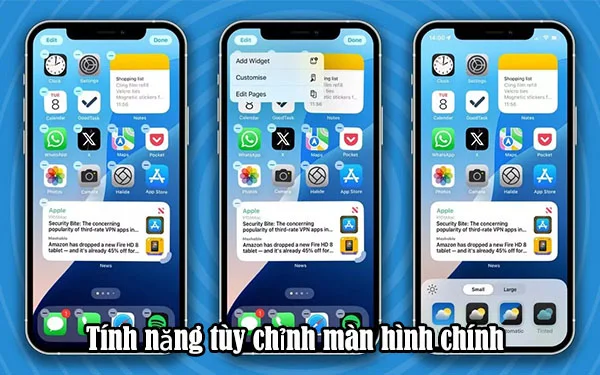
Sử dụng Widget "siêu tiện lợi"
- Widget hữu ích: Thêm các widget hữu ích như thời tiết, lịch, và ghi chú để có thể truy cập nhanh chóng các thông tin quan trọng. Để thêm widget, chạm và giữ màn hình chính, sau đó chọn biểu tượng "+".
- Tùy chỉnh kích thước: Bạn có thể thay đổi kích thước của widget để phù hợp với nhu cầu sử dụng và tạo nên giao diện hấp dẫn.
Tạo hiệu ứng "độc đáo" cho màn hình
- Hình nền và hiệu ứng: Sử dụng hình nền động hoặc các hiệu ứng như Parallax để tạo sự phong cách riêng cho màn hình iPhone của bạn. Bạn có thể tùy chọn hình nền từ ảnh cá nhân hoặc từ thư viện có sẵn.
Khám phá những "bí mật" trong Control Center
Bên dưới vẻ ngoài đơn giản, Control Center của iPhone chứa đựng nhiều bí mật hữu ích chờ bạn khám phá để tối ưu hóa trải nghiệm sử dụng hàng ngày.
Tùy chỉnh Control Center "nhanh chóng"
- Thêm/xóa chức năng: Để thêm hoặc xóa các chức năng trong Control Center, bạn vào Cài đặt > Trung tâm điều khiển. Từ đây, bạn có thể tùy chỉnh theo sở thích cá nhân.
- Sử dụng hiệu quả: Sử dụng các biểu tượng trong Control Center để truy cập nhanh các tính năng như đèn pin, chế độ máy bay, và điều chỉnh âm lượng.
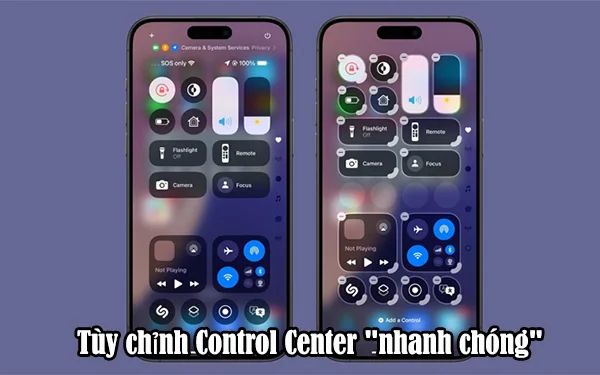
Truy cập nhanh các tính năng ẩn
- Tính năng ẩn: Một số tính năng ẩn có thể truy cập qua Control Center bao gồm chế độ tối (Dark Mode), ghi màn hình, và điều khiển nhà thông minh (Home Control). Điều này giúp bạn tiết kiệm thời gian và thao tác nhanh chóng hơn.
"Thủ thuật" với Accessibility (Trợ năng)
Không chỉ dành riêng cho những người có nhu cầu đặc biệt, các thủ thuật với Accessibility (Trợ năng) còn mở ra những cách sử dụng tiện lợi và sáng tạo cho mọi người dùng iPhone.
Tùy chỉnh độ tương phản và kích thước chữ
- Độ tương phản và chữ: Để điều chỉnh độ tương phản và kích thước chữ, vào Cài đặt > Trợ năng. Từ đây, bạn có thể tăng độ tương phản hoặc điều chỉnh kích thước chữ sao cho dễ đọc hơn.
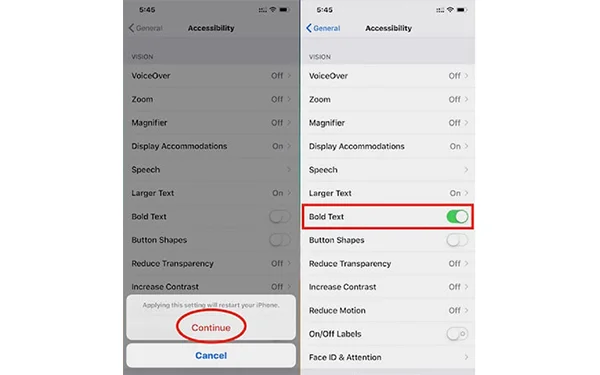
Sử dụng các tính năng hỗ trợ đặc biệt
- Hỗ trợ đặc biệt: Các tính năng như VoiceOver, Điều khiển bằng giọng nói (Voice Control), và Tăng cường âm thanh (Sound Amplifier) giúp người dùng có nhu cầu đặc biệt sử dụng iPhone một cách hiệu quả hơn.
"Nâng cao" trải nghiệm với Shortcuts (Phím tắt)
Biến việc sử dụng iPhone trở nên dễ dàng và hiệu quả hơn bao giờ hết bằng cách tận dụng các phím tắt thông minh và tự động hóa các tác vụ hàng ngày.
Tạo các phím tắt "thông minh"
- Tạo phím tắt: Sử dụng ứng dụng Phím tắt (Shortcuts) để tự động hóa các tác vụ hàng ngày. Bạn có thể tạo phím tắt cho việc gửi tin nhắn, mở ứng dụng, hoặc thậm chí là thay đổi cài đặt điện thoại.
- Ví dụ hữu ích: Một số ví dụ về phím tắt hữu ích bao gồm "Good Morning" để hiển thị dự báo thời tiết và sự kiện trong ngày, hoặc "Home ETA" để gửi thông báo vị trí của bạn cho gia đình khi bạn sắp về nhà.
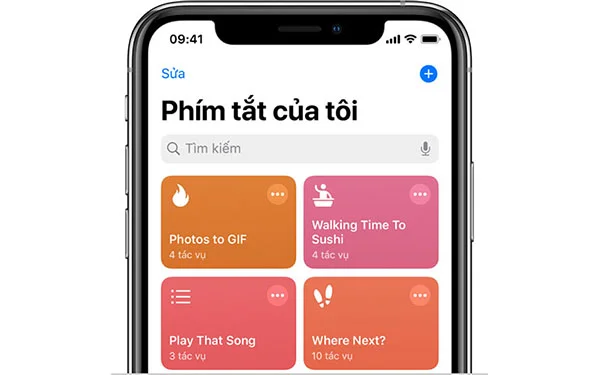
"Bật mí" những tính năng ẩn khác
Với những tính năng quen thuộc, còn rất nhiều tính năng ẩn iPhone khác đang chờ bạn khám phá để mang lại sự tiện ích và bất ngờ trong trải nghiệm sử dụng hàng ngày.
Sử dụng Focus mode (Chế độ tập trung) hiệu quả
- Tùy chỉnh Focus mode: Focus mode giúp bạn tập trung vào công việc hoặc nghỉ ngơi bằng cách hạn chế thông báo từ các ứng dụng không cần thiết. Bạn có thể tùy chỉnh chế độ này trong Cài đặt > Tập trung.
- Tăng năng suất: Sử dụng Focus mode để tăng năng suất làm việc bằng cách tạo các chế độ như "Work", "Sleep", hoặc "Personal".
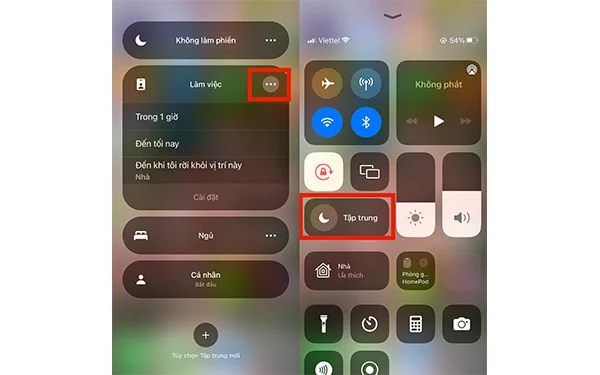
Các mẹo và thủ thuật khác
- Mẹo và thủ thuật: Một số mẹo và thủ thuật ít người biết khác bao gồm sử dụng Siri để tìm kiếm thông tin nhanh, sử dụng chức năng "Back Tap" để chụp màn hình, và kích hoạt chế độ "Low Power" để tiết kiệm pin.
Xem thêm các bài viết: về một số thủ thuật hay về iPhone:
Giải đáp các câu hỏi thường gặp (FAQ)
| Câu hỏi | Trả lời |
| Làm thế nào để tìm các tính năng ẩn trên iPhone? | Bạn có thể tìm các tính năng ẩn bằng cách khám phá các mục trong Cài đặt, đọc hướng dẫn sử dụng hoặc tìm kiếm thông tin từ các nguồn tin cậy trên internet. |
| Các tính năng ẩn này có ảnh hưởng đến hiệu năng của iPhone không? | Hầu hết các tính năng ẩn không ảnh hưởng đến hiệu năng của iPhone. Tuy nhiên, việc sử dụng quá nhiều tính năng cùng lúc có thể làm giảm hiệu năng. |
| Tôi có thể tùy chỉnh những gì trên màn hình iPhone? | Bạn có thể tùy chỉnh hình nền, sắp xếp và nhóm ứng dụng, thêm widget, và tạo các phím tắt. |
| Có những ứng dụng nào hỗ trợ các tính năng ẩn trên iPhone? | Một số ứng dụng hỗ trợ bao gồm Phím tắt (Shortcuts), Trợ năng (Accessibility), và Trung tâm điều khiển (Control Center). |
Kết luận
Việc tìm hiểu những tính năng ẩn trên iPhone không chỉ giúp bạn nâng cao trải nghiệm mà còn tận dụng tối đa thiết bị. Dành thời gian khám phá sẽ biến iPhone thành công cụ mạnh mẽ hơn, giúp bạn làm chủ công nghệ một cách thông minh. Hãy bắt đầu ngay hôm nay để khám phá các tính năng ẩn trên iPhone và tận hưởng những tiện ích bất ngờ!



















